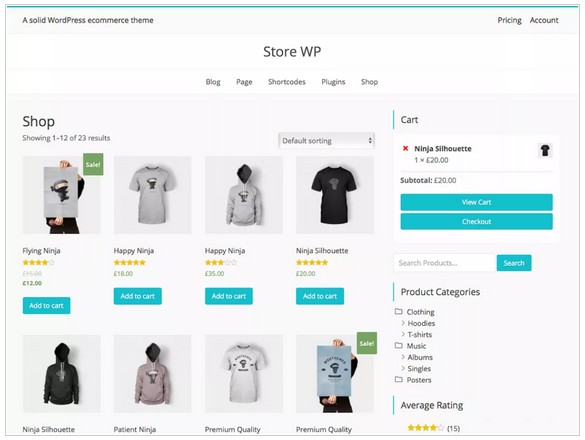Узнайте, как вставить карту WordPress на свой сайт и улучшить навигацию для пользователей
 Смотреть видео
Смотреть видео по теме
Пошаговое руководство: как вставить карту в WordPress без лишних трудностей
Когда я только начинал работать с WordPress, встраивание карты на сайт казалось настоящим вызовом. Я помню, как потратил целый вечер, пытаясь разобраться в этом вопросе. Но на самом деле это довольно просто, и я хочу поделиться с вами своими открытиями и советами.
Шаг 1: Выбор сервиса карт
Первое, что вам нужно сделать — это выбрать, какую карту вы хотите вставить. Самыми популярными являются Google Maps и OpenStreetMap. Я предпочитаю Google Maps за простоту и функциональность.
Шаг 2: Получение кода для вставки
После выбора сервиса, вам нужно получить код для вставки карты. Вот как это сделать:
- Откройте Google Maps.
- Найдите нужное место.
- Нажмите на кнопку «Поделиться».
- Выберите «Встроить карту».
- Скопируйте HTML-код.
Не забудьте проверить настройки размера карты. Я однажды оставил стандартный размер, и карта выглядела слишком маленькой на моем сайте.
Шаг 3: Вставка кода в WordPress
Теперь давайте вставим полученный код в ваш WordPress. Сделайте это следующим образом:
1. Перейдите в админ-панель WordPress.
2. Откройте нужную страницу или запись.
3. Переключитесь на редактор HTML или «Текст» в визуальном редакторе.
4. Вставьте скопированный код в нужное место.Лично я заметил, что иногда бывает полезно предварительно просмотреть страницу, чтобы убедиться, что карта отображается корректно.
Шаг 4: Настройка и проверка
После вставки карты обязательно проверьте, как она выглядит на сайте. Иногда нужно немного подправить размеры или положение. Я рекомендую использовать различные устройства для проверки отображения, чтобы всё выглядело хорошо на мобильных и десктопных версиях.
«Никогда не забывайте тестировать ваш сайт после внесения изменений — это может сэкономить вам много времени в будущем!»
Заключение
Теперь вы знаете, как вставить карту в WordPress без лишних трудностей. Надеюсь, мой опыт поможет вам избежать некоторых распространённых ошибок. Удачи в работе с вашим сайтом!
Смотрите другие категории
От Google Maps до вашего сайта: практические советы по добавлению карты в WordPress
Добавление карты на сайт может показаться сложной задачей, особенно если вы новичок в WordPress. Я сам сталкивался с трудностями, когда впервые пытался встроить карту, но со временем разобрался в этом процессе. В этой статье расскажу, как вставить карту WordPress, чтобы у вас получилось быстро и без проблем.
Шаг 1: Получите код для вставки карты
Первое, что вам нужно сделать, это получить код для вставки карты из Google Maps. Просто выполните следующие шаги:
- Откройте Google Maps и найдите нужное место.
- Нажмите на кнопку "Поделиться".
- Перейдите на вкладку "Встроить карту".
- Скопируйте HTML-код, который вам предложат.
"Сначала я не осознавал, что код можно настроить, чтобы изменить размер карты. Это сэкономило мне много времени!"
Шаг 2: Вставьте код на свой сайт
Теперь, когда у вас есть код, пора его вставить на страницу или в пост. Вот как это сделать:
- Перейдите в админку WordPress и откройте нужную страницу или пост.
- Переключитесь в редактор HTML (или "Текстовый" режим, если используете классический редактор).
- Вставьте скопированный код в нужное место.
Шаг 3: Настройте отображение карты
После вставки кода вы можете настроить размер карты, изменив параметры в коде. Например:
<iframe src="https://www.google.com/maps/embed?pb=!1m18..." width="600" height="450" style="border:0;" allowfullscreen="" loading="lazy"></iframe>Замените значения width и height на нужные вам размеры.
Шаг 4: Проверьте, как выглядит карта на сайте
После внесения изменений не забудьте сохранить и опубликовать страницу. Обязательно проверьте, как карта выглядит на сайте. Я рекомендую просмотреть сайт не только на компьютере, но и на мобильных устройствах, чтобы убедиться, что все работает корректно.
"Я помню, как однажды не заметил, что карта не отображалась на мобильной версии. Это было неприятно!"
Заключение
Добавление карты на сайт — это простой процесс, если следовать указанным шагам. Надеюсь, что мои советы помогут вам избежать распространенных ошибок и сделать ваш сайт более информативным для посетителей. Удачи в ваших начинаниях!
Визуализируйте свои локации: секреты эффективного встраивания карты в WordPress
Когда я только начинал работать с WordPress, мне казалось, что встраивание карты — это сложная задача. Однако, со временем я понял, что это довольно просто, и теперь хочу поделиться с вами своими находками и секретами.
Почему вам нужна карта на сайте?
Карта — это не просто украшение. Она помогает вашим посетителям понять, где вы находитесь, и делает ваш бизнес более доступным. Вот некоторые преимущества:
- Упрощает поиск вашего местоположения;
- Увеличивает доверие к вашему бизнесу;
- Помогает в оптимизации SEO.
Как вставить карту WordPress?
Встраивание карты в WordPress можно сделать несколькими способами. Я расскажу вам о двух самых популярных методах.
1. Использование Google Maps
Это самый простой способ. Вот шаги, которые я использую:
- Перейдите на сайт Google Maps.
- Найдите нужное местоположение и нажмите на кнопку "Поделиться".
- Скопируйте HTML-код для вставки.
- Вернитесь в редактор WordPress и вставьте код в нужное место.
2. Плагины для карт
Если вам нужно больше функций, попробуйте плагины. Я использую WP Google Maps. Вот что я о нем думаю:
"Плагины существенно упрощают процесс. Вы можете легко настраивать маркеры и даже создавать маршруты."
После установки плагина, вы сможете:
- Создавать кастомные карты;
- Добавлять маркеры;
- Настраивать стиль карты.
Ошибки, которых стоит избегать
Я столкнулся с несколькими распространенными ошибками, которые могут вас подстерегать:
- Не забывайте об адаптивности. Убедитесь, что карта хорошо отображается на мобильных устройствах;
- Не загружайте слишком много маркеров. Это может запутать пользователей;
- Проверяйте, чтобы карта загружалась быстро. Оптимизация важна!
Заключение
Встраивание карты в WordPress — это мощный инструмент для увеличения взаимодействия с вашими клиентами. Применяя эти советы, вы сможете сделать ваш сайт более удобным и информативным. Не бойтесь экспериментировать и находить лучший вариант для себя!
Частые вопросы
Как вставить карту WordPress?
Чтобы вставить карту WordPress, используйте виджет или плагин, который поддерживает карты.Какие плагины лучше всего подходят для вставки карты в WordPress?
Рекомендуется использовать плагины, такие как WP Google Maps или MapPress.Можно ли вставить карту без плагина?
Да, можно вставить карту, используя HTML-код от Google Maps.Как настроить отображение карты в WordPress?
Вы можете настроить отображение карты через параметры плагина или вручную изменяя код.Есть ли возможность вставить несколько карт на одной странице?
Да, вы можете вставить несколько карт, используя разные виджеты или шорткоды.Как вставить карту в статью WordPress?
Для этого используйте блок «HTML» или «Код» в редакторе Gutenberg.Видео по теме
Видео не найдены


 канал по WordPress
канал по WordPress

 Вопросы и ответы
Вопросы и ответы
 Видео по теме
Видео по теме



 Узнайте, как сделать резервную копию WordPress, чтобы...
Узнайте, как сделать резервную копию WordPress, чтобы...